编辑:xiaoxiao
2016-04-07 10:11:38
来源于:系统城
1. 扫描二维码随时看资讯
2. 请使用手机浏览器访问:
http://wap.xtcheng.cc/xtjc/9970.html
手机查看
U盘作为移动存储设备,是日常工作中经常会使用到,但是也容易出现问题,最近就有Win7用户进行扫描修复U盘后,发现文件丢失了,该怎么办?U盘修好了,可文件不见了,这也不能继续工作啊,那么接下来,就让小编来为大家介绍一下Win7扫描修复U盘后文件丢失的解决方法。
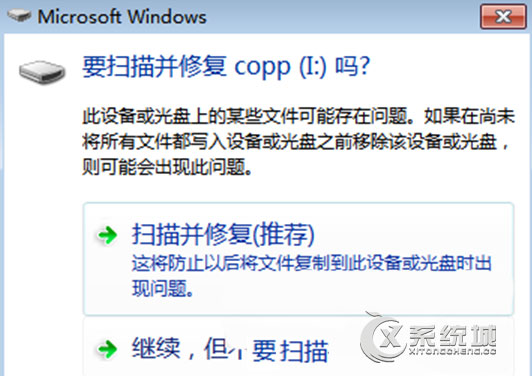
解决方法:
第一步、进入Win7系统后,打开桌面,直接双击我的电脑,接着就单击“工具—文件夹选项”,找到查看标签页,把里面的将“隐藏已知文件的扩展名”选项前的小勾勾去了。
第二步、接着就可以看到U盘FOUND.000文件夹内部有一个扩展名为。chk的文件,这个文件的大小和丢失的那个文件很相似,结合文件的大小把将chk扩展名进行修改,改成之前对应的文件名,像doc、jpg等等。
第三步、如果是word文档的话,一般找起来相对比较容易,而且如果是视频文件的话一下子就可以辨认出来,不过修改扩展名之后可能播放的时候也会出问题的。
以上介绍的就是Win7扫描修复U盘后文件丢失的解决方法,U盘毕竟是外接设备,经常进行插拔或者放置各种文件,难免会出问题,修复之后,可能会造成文件丢失的情况,大家可以参考以上方法进行解决。
相关推荐:

微软推出的Windows系统基本是要收费的,用户需要通过激活才能正常使用。Win8系统下,有用户查看了计算机属性,提示你的windows许可证即将过期,你需要从电脑设置中激活windows。

我们可以手动操作让软件可以开机自启动,只要找到启动项文件夹将快捷方式复制进去便可以了。阅读下文了解Win10系统设置某软件为开机启动的方法。

酷狗音乐音乐拥有海量的音乐资源,受到了很多网友的喜欢。当然,一些朋友在使用酷狗音乐的时候,也是会碰到各种各样的问题。当碰到解决不了问题的时候,我们可以联系酷狗音乐

Win10怎么合并磁盘分区?在首次安装系统时我们需要对硬盘进行分区,但是在系统正常使用时也是可以对硬盘进行合并等操作的,下面就教大家Win10怎么合并磁盘分区。